Så här inaktiverar du Video AutoPlay i App Store i IOS
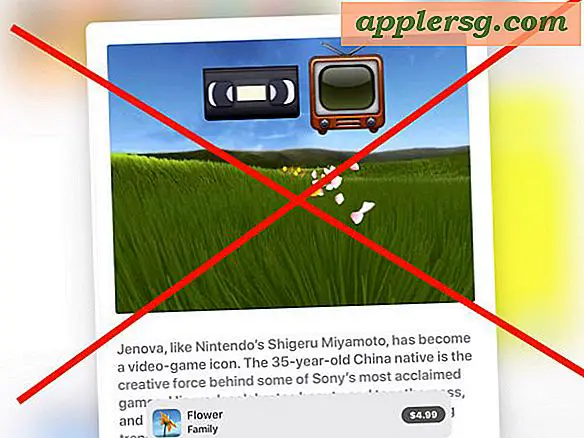
App Store i iOS spelar nu automatiskt videoförhandsvisning av appar medan du navigerar via App Store på en iPhone eller iPad. Dessa videoförhandsgranskningar kan erbjuda ett bra utseende på vad en app kan eller kan se ut, men de kan också vara distraherande, orsaka att batteriet dräneras snabbare än annars, leda till oavsiktlig bandbredd och dataanvändning och vara irriterande om du inte är benägen att njuta av att automatiskt spela upp videor av iOS-appar som du kanske eller inte har något intresse för.
Användare kan inaktivera automatisk videoinspelning i iOS App Store genom att justera lämpliga inställningar på deras iPhone eller iPad.
Var medveten om att auto-play-funktionen för App Store är tillgänglig i iOS 11 eller senare, liksom möjligheten att stänga av automatiskt autoplay i App Store. Om din enhet är äldre är det inte relevant för dig.
Så här stänger du av AutoPlay-video på App Store i iOS
- Öppna appen "Inställningar" på iPhone eller iPad och leta reda på "iTunes & App Store"
- Knacka på "Automatisk autoplay"
- Från de tillgängliga inställningarna valde alternativet "Av" för att inaktivera automatisk videoavspelning


Du kommer märka att det också finns ett alternativ att ha autoplay av video begränsad till Wi-Fi, vilket kan vara ett rimligt inställningsalternativ för vissa iPhone- eller iPad-användare om de gillar autoplaying-videon men inte vill att de ska konsumera sin cellulära bandbredd .
Ett litet meddelande under autoplay-inställningarna för App Store nämner också att "autoplay kommer tillfälligt att stängas av om du har lågt batteri eller en långsam internetanslutning" vilket kan göra vissa iPhone- och iPad-ägare glada, men för andra vill de fortfarande vilja att helt och hållet inaktivera videouppspelningsfunktionen.
Om du inte gillar automatisk autoplay i allmänhet kanske du också är intresserad av att stänga av liknande autoplay-funktioner på annat håll, kan du stänga av autoplay på Twitter för iOS, stoppa Facebook autoplaying ljud i iOS, stoppa autoplay av YouTube eller till och med stoppa autoplay-video i Safari på en Mac och stoppa iPhone autoplay musik via Bluetooth också är alternativ. Oavsett om du älskar eller oroar autoplaying av video eller ljud beror det troligen på användarens preferenser, men lyckligtvis kan de flesta funktioner anpassas för vad som passar för varje enskild enhet.
Om du bestämmer dig för att ångra av autoplay för App Store, kan du naturligtvis återgå till inställningarna och justera vid behov för att få funktionen tillbaka igen.












